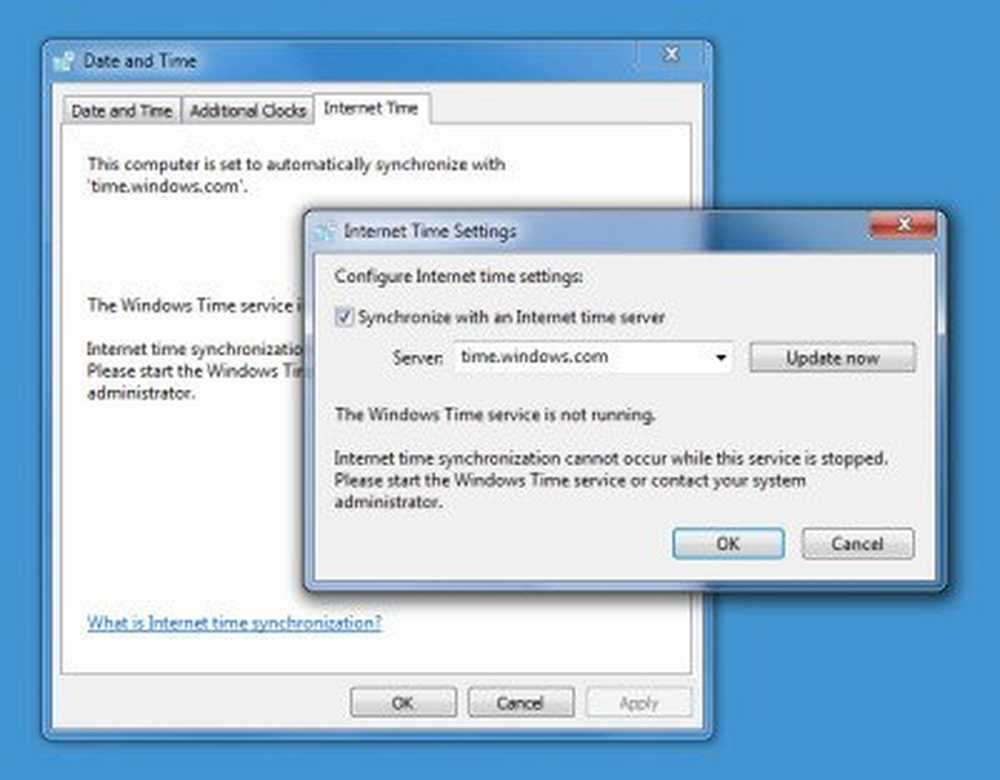Suggerimento di Windows Pulisci automaticamente la cartella temporanea durante l'avvio
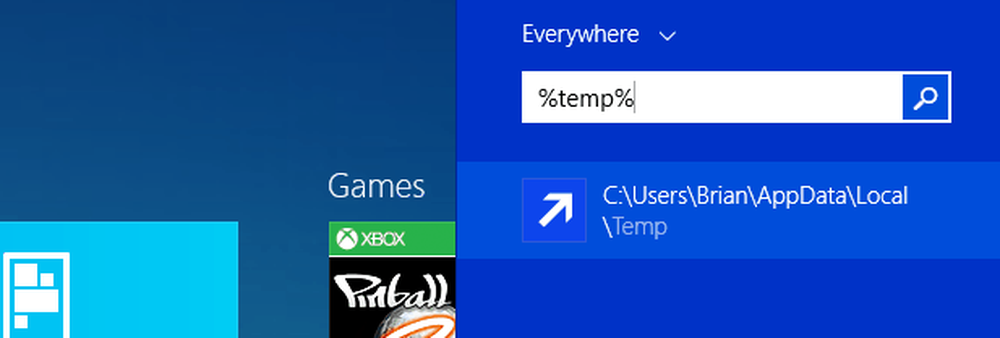
Per ulteriori informazioni, consulta il nostro articolo: Cinque modi per recuperare spazio su disco di Windows.
La maggior parte dei metodi in questo articolo finisce per ripulire la cartella Temp, ma potresti voler mantenere quella cartella il più pulita possibile. Ecco come creare un file bat che ti consenta di pulire il file Temp ogni volta che fai il boot.
File Temp di Windows
Per prima cosa, diamo un'occhiata alla cartella Temp in Windows. Per arrivare ad esso in Windows 7 genere: % Temp% nel campo di ricerca nel menu Start o su Windows 8.1, premi il tasto Windows e digita la stessa cosa dal menu Start e premi Invio.
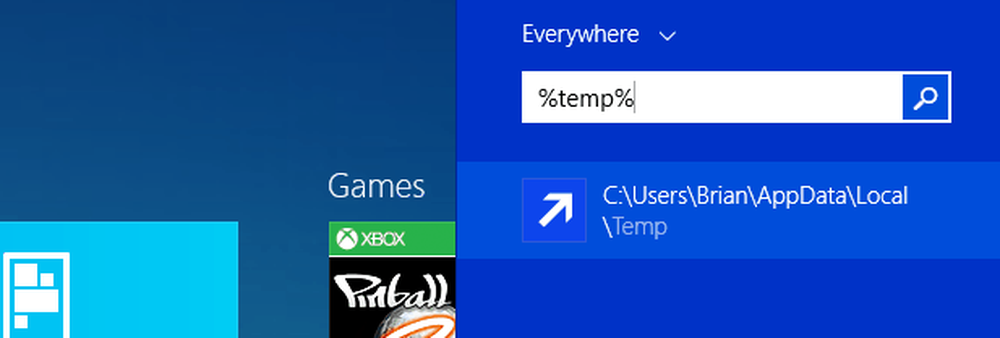
Questo apre la cartella Temp e, se vuoi pulirlo manualmente, basta premere Ctrl + A per selezionare tutto in esso, quindi Elimina. Tuttavia, non tutti i file e le cartelle verranno eliminati poiché tali file sono attualmente in uso.
In realtà, non si vuole veramente cancellare alcun file temporaneo creato dopo l'avvio del PC per motivi di prestazioni.

Creare un file batch per pulire automaticamente la cartella temporanea
Un sacco di spazio può finire per essere salvato sul disco rigido eliminando il file Temp. E se spegni il PC ogni notte, puoi tranquillamente cancellare i file temporanei dal giorno precedente durante l'avvio.
Aprire il Blocco note e digitare quanto segue:
rd% temp% / s / q
md% temp%
Ora, salva il file esattamente come il percorso sottostante:
% appdata% \ microsoft \ windows \ start menu \ programs \ startup \ cleantemp.bat
Ciò creerà il file batch e lo salverà all'interno della cartella Esecuzione automatica.

Dopo aver creato il file batch, ho riavviato il mio PC e aperto la cartella Temp, puoi vedere che ci sono molti meno file in esso rispetto all'immagine sopra.

Mentre Windows 8.x non ha un menu Start, ha la cartella Startup - ecco come trovarlo. Quindi la cosa interessante è che le istruzioni sopra funzioneranno in entrambe le versioni.